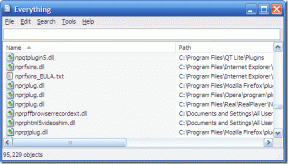IPhoneとiPadでスクリーンタイムでYouTubeをブロックする方法
その他 / / November 29, 2021
YouTubeは面白くて教育的です。 しかし、それは本当の脅威になることもあります。 あなたのiPhoneまたはiPadを誰かに渡してください、そうすれば彼らはおそらく結局終わるでしょう YouTubeをいじりまわす. または、あなたが望むよりも頻繁にクールな猫のビデオを見て画面に釘付けになっていることに気付くかもしれません。

それが懸念される場合は、Screen Timeのおかげで、iOSでYouTubeをブロックする方法は複数あります。 これらの制限はそれほど重要ではないかもしれません あなたが規律を欠いている場合 それらを強制し続けるために。 ただし、共有デバイスのシナリオやリモートデバイス管理に関しては、同じ制限が不思議に機能します。
それでは、これ以上面倒なことはせずに、ScreenTimeを使用してYouTubeへのアクセスを制限または制限するために使用できるすべての可能な方法を調べてみましょう。
年齢制限のあるYouTubeをブロックする
スクリーンタイムを介してYouTubeをブロックする最も簡単で最速の方法は、年齢制限を利用することです。 ただし、これにより、同様の年齢レーティングを超える他のアプリも無効になります。 子供に関してはかなり便利です。 しかし、自分自身や他の10代の若者のためにYouTubeをブロックしようとしているだけの場合は、非常に不便です。
ステップ1: iPhoneまたはiPadで設定アプリを開き、[利用時間]をタップしてから、[コンテンツとプライバシーの制限]をタップします。

ノート: Screen Timeパスコードが設定されていない場合は、他の人がScreenTime設定を変更できないように設定することを検討してください。 これを行うには、[画面時間パスコードの設定]をタップします。
ステップ2: [コンテンツの制限]をタップします。

ノート: [コンテンツの制限]オプションが表示されない場合は、[コンテンツとプライバシーの制限]の横にあるスイッチをオンにします。
ステップ3: [アプリ]をタップします。

ステップ4: 12歳以上(またはそれ以下)の年齢制限を選択してから、最後まで戻ります。

YouTubeや、12歳以上の年齢制限を超える他のアプリは、ホーム画面に表示されなくなります。
気が変わった場合は、戻って年齢制限を17歳以上に増やし、YouTubeのブロックを解除してください。 YouTubeと一緒に制限されたすべてのアプリのブロックを解除するには、代わりに[すべてのアプリを許可]オプションを選択する必要がある場合があります。
ガイディングテックについても
時間制限を課す
Screen Timeの最も優れた機能の中には、アプリの使用を制限する手段として時間制限を課す機能があります。 年齢制限を使用するよりもはるかに優れたオプションです。特に、自分や他の誰かがYouTubeに毎日接着している時間を制限したい場合はそうです。
ステップ1: [利用時間]パネルからデバイスを選択します。

ステップ2: [よく使う]リストで、[YouTube]をタップします。

ノート: YouTubeが表示されない場合は、[過去7日間]タブ(画面上部)に切り替えるか、YouTubeアプリを数分間使用してから戻ってください。
ステップ3: [制限]で、[制限の追加]をタップします。

ステップ4: 制限時間を指定して、[追加]をタップします。
ヒント: YouTubeをできるだけ早くブロックしたい場合は、1分の最小制限時間を追加してください。

指定された制限時間に達すると、YouTubeはブロックされます。
YouTubeを削除し、AppStoreを制限する
別の方法では、YouTubeを削除してから、インストールを制限します。 App Store. 年齢制限や時間制限をいじりたくない場合に非常に便利な方法です。 ただし、別のアプリをインストールする場合は、一時的に制限を解除する必要があります。
ステップ1: YouTubeを削除します。 これを行うには、YouTubeアイコンを長押しします。 それが揺れるのを待つ、次にYouTubeアプリのアイコンの左上端にある小さな「x」をタップします。

ステップ2: スクリーンタイムパネルで、[コンテンツとプライバシーの制限]をタップしてから、[iTunesとAppStoreでの購入]をタップします。

ステップ3: [アプリのインストール]をタップします。

ステップ4: [許可しない]をタップします。

App Storeのインストールの制限を明示的に解除することを選択しない限り、あなたも他の誰もYouTube(またはその他のアプリ)をインストールすることはできません。
ガイディングテックについても
YouTubeウェブサイトをブロックする
上記の方法を使用してYouTubeアプリをブロックしても、あなたや他の人がWebブラウザーを使用してYouTubeにアクセスするのを止めることはできません。 これもブロックする方法を説明します。
ステップ1: [利用時間]パネルで、[コンテンツとプライバシーの制限]をタップし、[コンテンツの制限]をタップしてから、[Webコンテンツ]をタップします。

ステップ2: [アダルトウェブサイトを制限する]をタップしてから、[許可しない]の下の[ウェブサイトを追加]をタップします。

ステップ3: YouTubeのURLを挿入します。 https://www.youtube.com

ステップ4: 戻って、YouTubeにアクセスしてみてください。 使用しているブラウザに関係なく、ブロックされていることがわかります。

もちろん、アダルト関連のコンテンツを掲載しているすべてのWebサイトもブロックされます。
リモート画面時間管理
ご覧のとおり、YouTubeをブロックするためのさまざまな方法は、子供たちの動画の消費習慣を管理するときに役立ちます。 お子様がiOSデバイスをお持ちの場合は、Appleのファミリー共有機能を使用してリモートで制御できます。
設定アプリ内でプロフィールをタップしてから、[家族の共有]をタップして、お子様を家族の一員として追加します。 その後、[スクリーンタイム]パネルに移動します。

ファミリーセクションの下からお子様の名前をタップすると、ご自分のデバイスのスクリーンタイムパネルを彷彿とさせるスクリーンタイムパネルが表示されます。 その後、それを使用してYouTubeへのアクセスを完全にブロックできます。 または、時間制限を使用してYouTubeへの露出の量を制限することができます。 ほとんどすべてについて同じ手順に従います。
ガイディングテックについても
YouTubeがブロックされました
だから、それはあなたがYouTubeをブロックすることについて行くべき方法です。 特に子供がいる場合は、ようやく待望の安心感を得ることができます。 また、他のデバイスでも同じ手法をリモートで使用できることを忘れないでください。
次は、世界中の人々が毎日10億時間以上のYouTube動画を視聴しています。 驚愕ですよね? 以下のリンクをクリックして、YouTubeに関するさらにすばらしい事実を見つけてください。